Bilgisayarınızın İnternet Protokol Adresini değiştirmek kolay bir iştir. Kullanılan teknik jargonlar kulağa korkutucu gelse de süreç oldukça basittir çünkü doğru ayarlar penceresini açmayı ve bir dizi rakam girerek mevcut verileri değiştirmeyi içerir. IP adresinin ne olduğunu biliyorsanız, bağlantıya tıklayarak Windows 10'da IP adresinin nasıl değiştirileceğine ilişkin adımlara geçebilirsiniz. IP Adresi ve ne yaptığı hakkında daha fazla bilgi edinmek istiyorsanız okumaya devam edin.
İnternet Protokol Adresi (IP Adresi) Nedir?
IP adresleri hakkında daha fazla bilgi edinmek için aracınızın kayıt numarasını düşünün. Satın alınan her yeni araba, her aracı tanımlamak için trafik kontrolünden benzersiz bir kayıt numarası alır. Sokakta aynı marka, model ve renkte çok sayıda birbirinin aynı araba olabilir, ancak bu arabaları birbirinden ayırt edebilecek tek faktör, ön ve arkada taşıdıkları benzersiz plakadır. Yukarıda bahsettiğimiz kavramı aklınızda tutun, şimdi tekrar IP adresine dönelim.
IP adresi, İnternet Servis Sağlayıcınız tarafından bilgisayarınıza atanan ve makinenizin World Wide Web'de özel bir kimliğini oluşturan benzersiz bir dizi numaradır. Her ne kadar İSS'nizden bir IP adresi alsanız da, ağınıza bağlı her cihazın farklı bir IP adresi vardır. Aynı IP'ye sahip iki cihaz birbirine veya internete bağlanamaz. Ancak farklı IP adresi türleri vardır ve bunları kısaca tartışacağız.
Farklı IP Adresi Türleri Nelerdir?
Genel IP adresi . Bu tür IP adresi, İSS'leriniz tarafından yönlendiricinize atanır ve internete bağlı tüm cihazlar tarafından görülebilir.
Özel IP adresi . Bir cihazı yönlendiricinize bağladığınızda, ona otomatik olarak özel bir IP adresi atanır ve bunlar yalnızca aynı ağa bağlı cihazlar tarafından görülebilir.

Dinamik IP Adresi. Adından da anlaşılacağı gibi bu IP adresleri geçicidir, sabit kalamaz. Genellikle evlerde ve çok küçük işletmelerde kullanılan ve yönlendiriciden dinamik IP alınmasına yönelik basit bir işlemdir. Bir cihaz bir ağa, Dinamik Ana Bilgisayar Yapılandırma Protokolü Sunucusu tarafından bir IP adresine bağlandığında ve aynı cihaz bir daha aynı ağa bağlandığında, ona farklı bir IP adresi atanabilir.
Statik IP Adresi. Windows 10'daki statik IP, sabit kalan ve değişmeyen bir IP'dir. Ücret karşılığında ISP'niz tarafından sağlanabilir. Statik IP'nin web sitelerini barındırmayı, cihaz ve ağlara uzaktan erişimi ve büyük dosyaları paylaşmayı kolaylaştırması nedeniyle büyük organizasyonlarda kullanılır. Bağlantı noktalarınızda yönlendirmeyi ayarlamak istiyorsanız Windows 10'da statik bir IP'ye ihtiyacınız olacak ve IP adreslerini belirtmeniz gerekecektir. Yeniden başlatmanın ardından IP adresleri değişirse bağlantı noktası yönlendirme çalışmaz.
IPv4 . IPv4, 1983'ten bu yana dünya çapında kullanılan mevcut standarttır. Noktayla ayrılmış dört sayı kümesinden oluşur. Bir IPv4 adresi örneği 15.256.358.8 gibi görünecektir.
IPv6 . IPv6, internete bağlı cihazların sayısı katlanarak arttıkça tükenme olasılığı nedeniyle dünya çapında IPv4'ün yerini almak üzere kullanılan en son protokoldür. IPv6, 4 yerine 8 kümeyle temsil edilir ve IPv4'ün 3 sayısal basamağıyla karşılaştırıldığında her küme, maksimum 4 onaltılık basamak içerir. Bir IPv4 örneği şöyle görünecektir: 2001:0fg8:6145:33t2:0000:0000:71ca:3et4
İnternet Protokol Adresimi nasıl öğrenebilirim?
Size atanan IP adresini öğrenmek istiyorsanız şu adımları takip edebilirsiniz:
1. Adım. Görev çubuğunuzun sol alt köşesinde bulunan arama kutusuna Komut İstemi yazın.
Adım 2. Başlat Menüsü'nde görüntülenen arama sonuçlarından Komut İstemi'ne sağ tıklayın ve Yönetici Olarak Çalıştır'ı seçin.
3. Adım. Komut İstemi'nin siyah beyaz penceresi açıldığında, pencereye ipconfig /all yazın ve klavyenizdeki enter tuşuna basın.
Adım 4. Windows IP Yapılandırmanızın tüm parametrelerinin bir listesi görüntülenecektir.
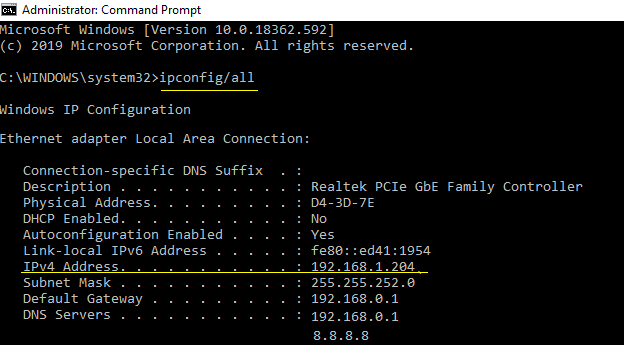
IPv4'ün yanında görüntülenen sayılar IP adresinizdir.
Ayrıca Okuyun: Akıllı telefonumdaki IP adresini nasıl kontrol edebilirim?
Windows 10'da IP adresimi neden değiştirmeliyim?
Bir ev kullanıcısının IP adresini değiştirmesi gerekmeyebilir çünkü IP adresi statik değildir ve makinesini her yeniden başlatıp İnternet'e bağlandığında değişecektir. Ancak kolej veya şirket gibi büyük bir organizasyonda çalışırken bu gereklidir. Ağ Yöneticiniz aşağıdaki nedenlerden dolayı IP adresinizi değiştirmenizi isteyebilir:
- Kuruluşunuzun ağında değişiklik.
- Şirketinizin fikri mülkiyet politikalarının güncellenmesi.
- IP adresi kiralama süresi doldu.
- Abone olduğunuz İSS ağ altyapısını değiştirir.
- Ağ yönlendirme tablolarında beklenmeyen bir hata nedeniyle.
Ayrıca okuyun: Windows 10'da FTP Sunucusu Nasıl Kurulur ve Yönetilir?
Windows 10'da IP Adresinin Nasıl Değiştirileceğine İlişkin Adımlar.
Windows 10'da IP Adresinizi değiştirmek için bu adımları izlemeden önce, Alt Ağ Maskesi, Varsayılan Ağ Geçidi ve DNS Sunucu adresi ile birlikte IPv4 Adresi ile ilgili tüm bilgilere sahip olduğunuzdan emin olun . Ayrıntılar ağ yöneticiniz tarafından sağlanacaktır. Windows 10'da IP adresini değiştirme adımları şunlardır:
1. Adım. Windows Ayarlarını açmak için klavyenizde Windows + I tuşlarına basın.
Adım 2. Çeşitli seçeneklerden Ağ ve İnternet'i seçin ve bir kez tıklayın.
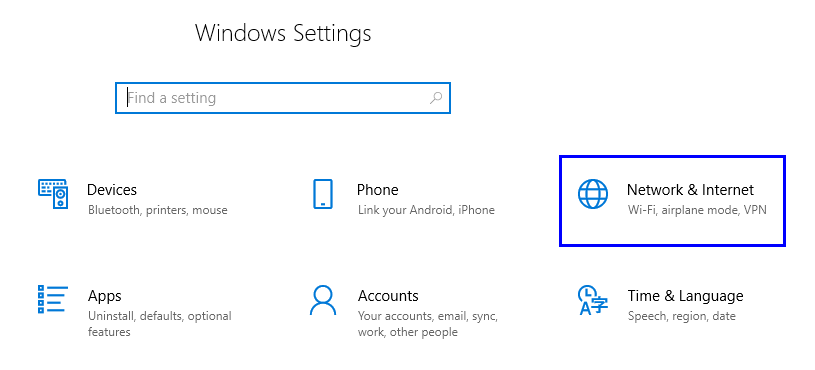
Adım 3. Yeni pencerede Bağdaştırıcı Seçeneklerini Değiştir'e tıklayın.
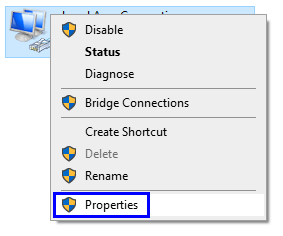
Adım 4. Bu, bilgisayarınızdaki Ağ Bağlantıları penceresini açacaktır. Bağlantı simgenizi seçin ve sağ tıklayın. Görüntülenen seçenekler listesinden Özellikler'i seçin.
Adım 5. Yerel Ağ Bağlantısı Özellikleri penceresi görünecektir. Listede İnternet Protokolü Sürüm 4 (TCP/IPv4) olarak etiketlenen bir öğeyi bulun ve üzerine çift tıklayın.
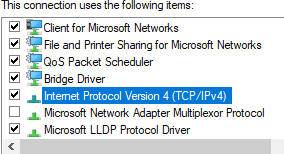
6. Adım. Bu, tüm IP adresi ayarlarının bulunduğu son penceredir. Oldukça açıklayıcıdır ve ağ yöneticiniz tarafından size sağlanan yeni numaraları doğru kutulara girmeniz gerekir.
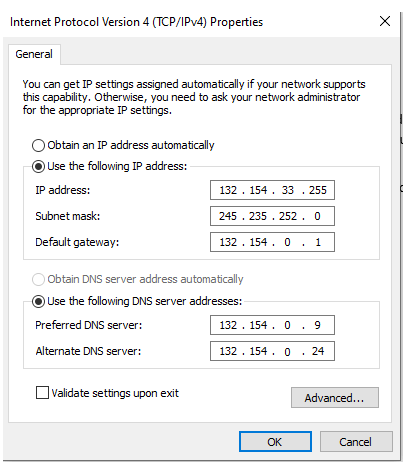
7. Adım. Tamam'a tıklayın ve kalan açık pencereleri kapatın. Bu adımlar Windows 10'da IP adresini değiştirmenizi sağlayacaktır.
Windows 10'da IP Adresinin Nasıl Değiştirileceğine İlişkin Adımlar hakkındaki düşünceleriniz.
Yukarıdaki adımlardan görebileceğiniz gibi, eklenmesi gereken sayıların tamamına sahip olmanız koşuluyla, Windows 10'da IP adresini değiştirmek çok kolaydır. Ev ağını kullanırken tek yapmanız gereken, WiFi ağınızın doğru kimlik bilgilerini kullanarak cihazınızı yönlendiriciye bağlamaktır. Yönlendiriciniz, cihazınıza bir IP adresi atama işlemini gerçekleştirir ve aynı zamanda yinelenen adres sağlanmamasına da dikkat eder. Windows 10'da bu ayarları bilmeniz ve yeni statik IP girmeniz yalnızca profesyonel bir ortamda gereklidir.















